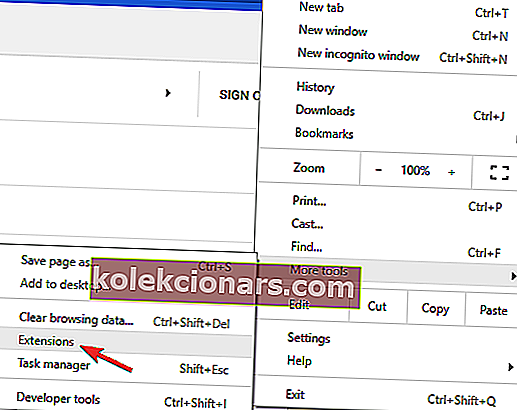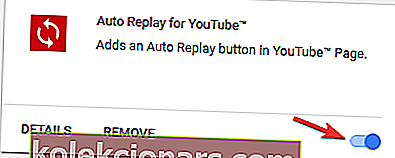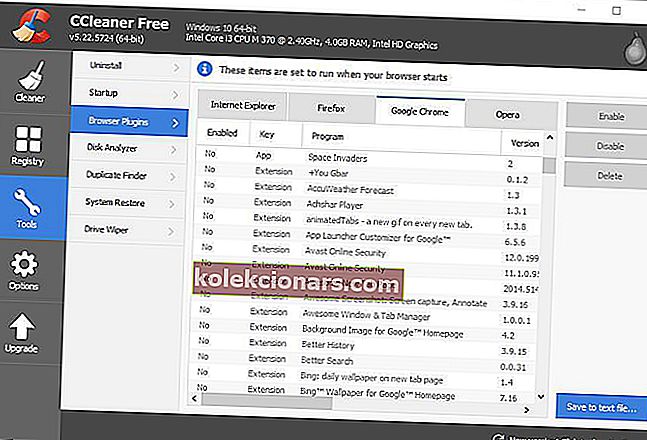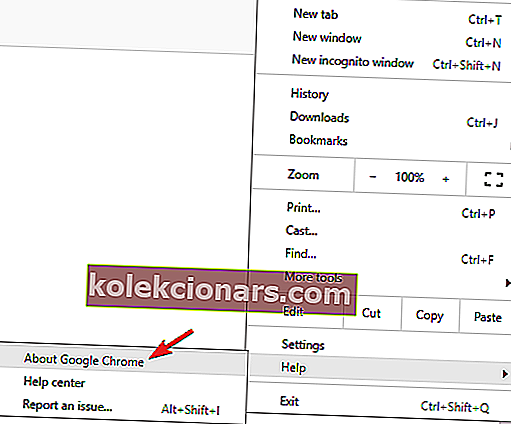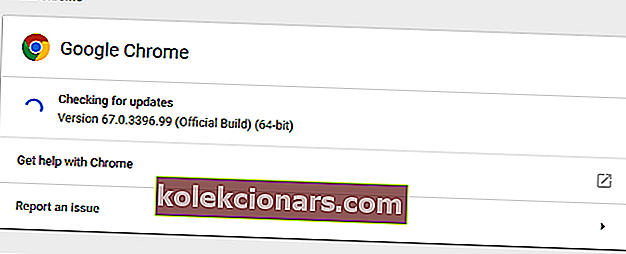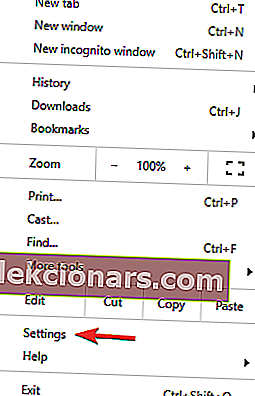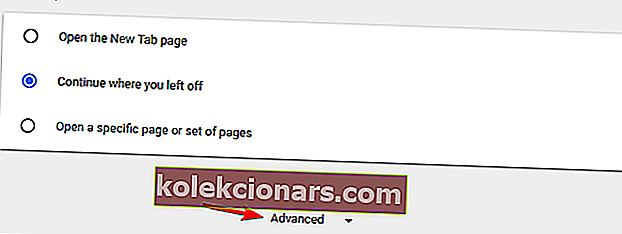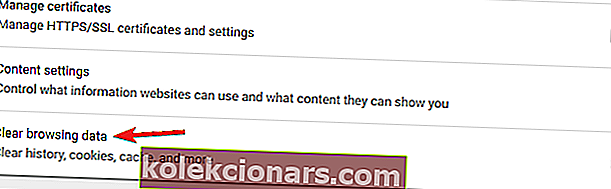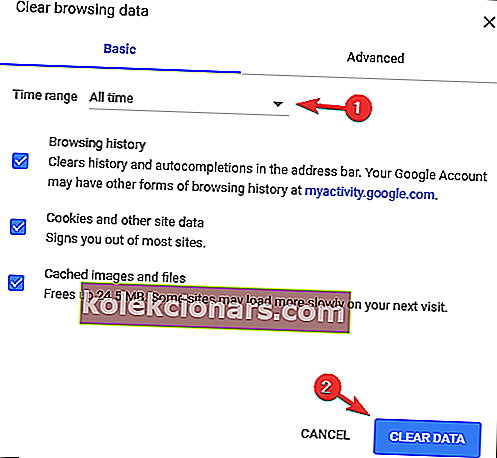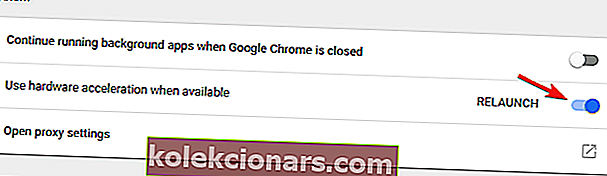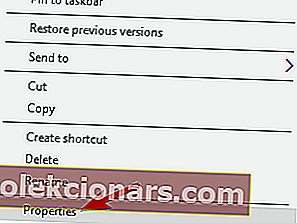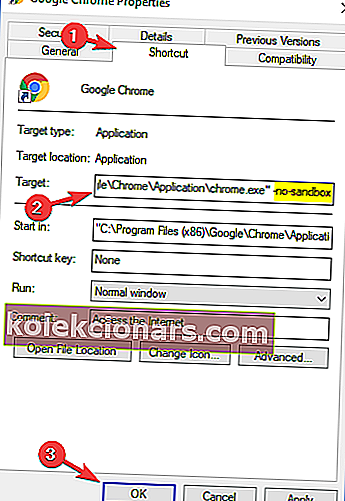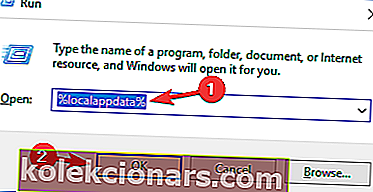- Brukere har rapportert å få en side som ikke svarer på Chrome, Edge og Firefox.
- Hvis du også hadde lignende problemer, kan du sjekke løsningene som er skrevet nedenfor.
- For mer nyttige guider, gå over til vår nettleserfeilnav.
- Hvis du vil vite mer om nettlesere generelt, kan du gå til nettstedsens nettleserside.
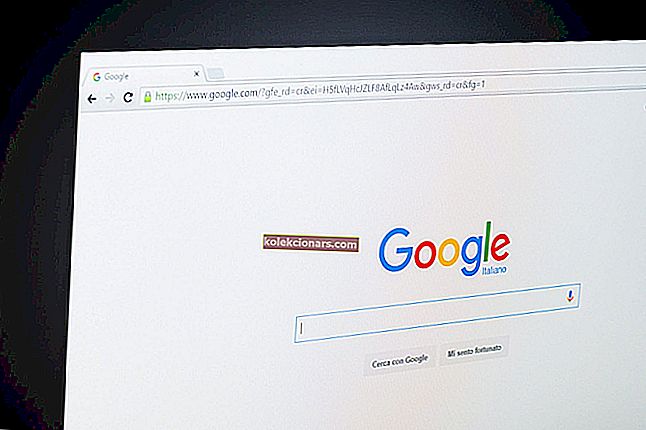
Får du ofte nettsider som ikke svarer i standardleseren din? Når en side ikke svarer, får Firefox-brukere vanligvis feilmeldingen "Advarsel: Ikke svarer skript". Et vindu som ikke svarer, åpnes vanligvis for sider som ikke svarer i Google Chrome. Edge, Internet Explorer og alle andre nettlesere kan også ha sidefeil som ikke kan reageres, noe som kan begrenses til noen få faktorer.
Når en webside ikke reagerer, er det sannsynligvis en skriptfeil forårsaket av utvidelser, en utdatert nettleser og / eller plugin-moduler, sidefeil osv. Det kan også være på grunn av for omfattende systemressurser som hindrer nettlesere i å svare i tide. Hvis du ofte får sider som ikke svarer i nettleseren din, er det noen mulige måter du kan løse problemet i Chrome, Firefox, Edge og Internet Explorer på.
Hvordan fikser jeg et nettsted som ikke svarer?
Melding som ikke svarer på siden kan vises i hvilken som helst nettleser og hindre deg i å få tilgang til favorittnettstedene dine. Når vi snakker om dette problemet, er det noen lignende problemer rapportert av brukere:
- Siden svarer ikke Chrome, Internet Explorer - Dette problemet kan vises i hvilken som helst nettleser, og hvis du støter på dette problemet, må du sørge for å oppdatere nettleseren din til den nyeste versjonen og sjekke om det hjelper.
- Nettsiden svarer ikke Windows 10 Edge - Dette problemet kan også vises i Edge, og noen ganger kan antivirusprogrammet ditt være årsaken. Bare deaktiver antivirusprogrammet og sjekk om det hjelper.
- Internett-siden svarer ikke, siden lastes ikke inn - Mange brukere rapporterte dette problemet i nettleseren, og hvis du støter på det, må du deaktivere alle tredjepartsutvidelser.
- Siden åpnes ikke i Internet Explorer, Chrome, Firefox - Dette problemet kan vises i en hvilken som helst tredjeparts nettleser, og hvis du støter på det, må du huske å installere det på nytt og kontrollere om det løser problemet.
1. Vurder å bruke en annen nettleser
Før du går gjennom bryet med å prøve å fikse den nåværende nettleseren din, må du vurdere at det å endre nettleseren ville være langt mindre anstrengende.
Når det er tilfelle, anbefaler vi at du prøver en annen nettleser, nemlig Opera.
Dette verktøyet er Chromium-basert, akkurat som Google Chrome eller Microsoft Edge, men det har mange personlige funksjoner som andre nettlesere ikke har. Dette inkluderer en VPN, og ad-blokkering, og mer.
Det er også ekstremt tilpassbart, og er en utmerket nettleser for de som legger stor vekt på stil.
Når det gjelder stabilitet og feil, oppdateres Opera veldig ofte, så uansett hvilke problemer du måtte støte på mens du bruker den, vil den mest sannsynlig forsvinne ved neste oppdatering.

Opera
Denne nettleseren balanserer perfekt stil, stabilitet og et lavt ressursavtrykk, så gjør den til din standard i dag! Få det gratis Besøk nettsted2. Sjekk antivirusprogrammet ditt

Melding som ikke svarer på siden kan noen ganger vises på grunn av antivirusprogrammet ditt, og hvis du støter på det, anbefales det at du midlertidig deaktiverer visse antivirusfunksjoner eller antivirusprogrammet ditt helt.
Hvis deaktivering av antivirusprogrammet ikke hjelper, vil ditt neste trinn være å avinstallere antivirusprogrammet. Når du har fjernet antivirusprogrammet, må du sjekke om problemet fortsatt er der. Flere brukere rapporterte at fjerning av antivirusprogrammet løste problemet for dem, så hvis det er tilfelle, bør du vurdere å bytte til en annen antivirusløsning.
Det finnes mange gode antivirusverktøy på markedet, men hvis du leter etter et sikkert antivirusprogram som ikke vil forstyrre systemet ditt, anbefaler vi at du prøver Bullguard.
Dette antivirusprogrammet gir deg sanntidsbeskyttelse, utmerket nettleserintegrasjon, en passordbehandling, e-postbeskyttelsesfunksjoner og mer.

Bullguard Antivirus
Nyt både en sikker og en rask og feilfri PC takket være dette fantastiske antivirusprogrammet. Gratis prøveperiode Besøk nettstedet3. Installer nettleseren på nytt
Hvis meldingen Side ikke svarer fortsetter å vises, kan den eneste måten å løse dette problemet være å installere nettleseren på nytt. Det er flere måter å gjøre det på, men den mest effektive metoden er å bruke en avinstallasjonsprogramvare.
Hvis du ikke er kjent, kan avinstallasjonsprogramvaren fjerne ethvert program fra PC-en, men det vil også fjerne alle filer og registeroppføringer knyttet til det programmet. Som et resultat blir applikasjonen fullstendig fjernet fra PC-en, og det vil ikke være noen gjenværende filer som kan forstyrre systemet ditt.
Hvis du leter etter god avinstallasjonsprogramvare, anbefaler vi sterkt at du prøver Revo avinstalleringsprogram .
Ikke bare avinstallerer den stort sett all tenkelig programvare, men den skanner deretter PCene dypt for eventuelle gjenværende filer.
Når du fjerner nettleseren din ved hjelp av dette verktøyet, installerer du det igjen og sjekker om problemet fortsatt er der.
Programmet er ekstremt lett og kommer også i en bærbar versjon, så du trenger ikke å bekymre deg for rot i PCen.

Revo avinstalleringsprogram
Hvis du trenger å avinstallere noe uten å legge igjen noe, for eksempel en nettleser, kan du prøve Revo Uninstaller. Gratis prøveperiode Besøk nettstedet4. Fjern overflødige nettleserutvidelser og apper
Noen ganger kan nettleserutvidelsene forstyrre selve nettleseren og føre til at meldingen om at siden ikke svarer vises. For å løse problemet, anbefales det at du finner og deaktiverer alle problematiske utvidelser. Dette er ganske enkelt å gjøre, og du kan gjøre det ved å følge disse trinnene:
- Klikk på menyikonet øverst til høyre og gå til Flere verktøy> Utvidelser .
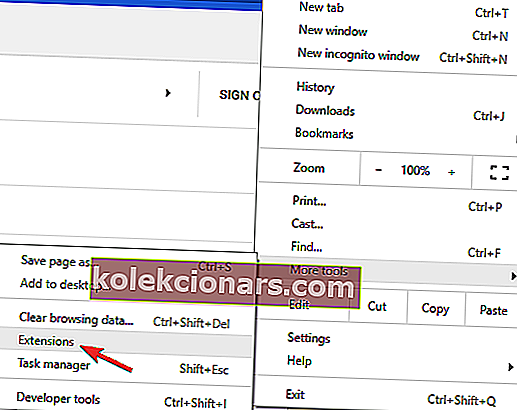
- Klikk på den lille bryteren ved siden av utvidelsen du vil deaktivere. Du må gjenta dette trinnet for alle tilgjengelige utvidelser.
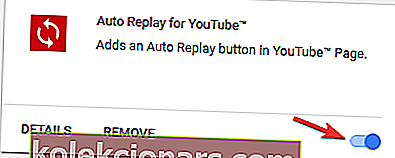
- Etter at utvidelsene er deaktivert, start Chrome på nytt og sjekk om problemet fortsatt er der.
Hvis deaktivering av utvidelsene løser problemet, anbefaler vi deg å gå tilbake til nettleseren din og aktivere utvidelser en etter en til du finner utvidelsen som forårsaker problemet. Når du har funnet den, fjern den, og problemet skal løses permanent.
Hvis du bruker flere nettlesere på din PC, eller hvis du bare vil bruke en enkel tredjepartsløsning, bør du definitivt vurdere å bruke CCleaner. For å gjøre det, følg disse trinnene:
- Installer CCleaner
- Klikk på Verktøy i CCleaner-vinduet, og velg Nettleser-plugins for å åpne fanene som vises i stillbildet rett nedenfor. Fanene viser IE-, Opera-, Chrome- og Firefox-utvidelser, apper, plugin-moduler og verktøylinjer.
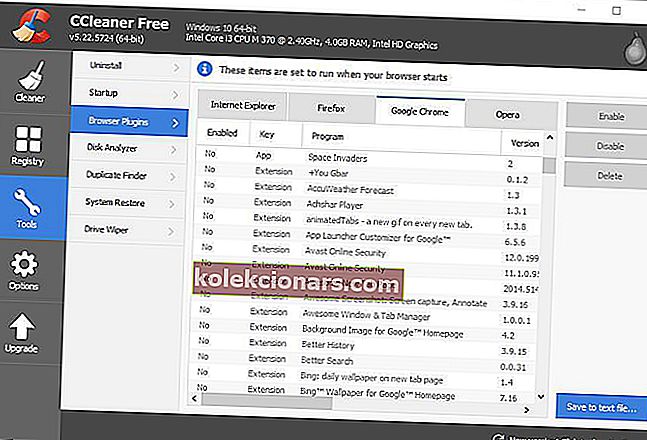
- Nå kan du velge utvidelser og apper som er oppført på disse kategoriene og trykke på Deaktiver- knappen for å slå dem av.
- Alternativt kan du velge utvidelser, apper og verktøylinjer i disse kategoriene og klikke Slett for å slette dem.

CCleaner
Fest PCen din slik at du endelig kan slette filer, mapper og ikoner ved hjelp av verdens # 1 PC-renser. Gratis prøveperiode Besøk nettstedet5. Oppdater nettleseren
- Klikk på menyikonet øverst i høyre hjørne. Gå nå til Hjelp> Om Google Chrome .
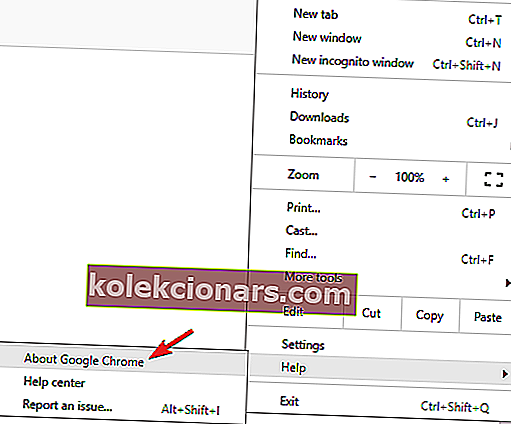
- En ny fane vil nå vises og se etter tilgjengelige oppdateringer. Hvis noen oppdateringer er tilgjengelige, blir de installert automatisk i bakgrunnen.
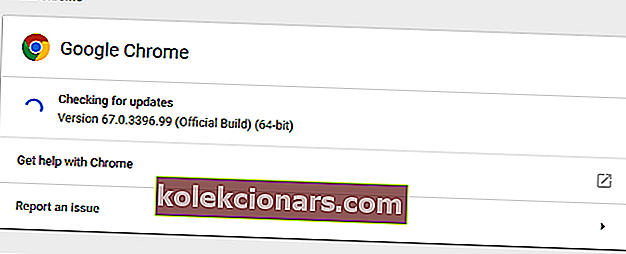
Når du har installert de siste oppdateringene, må du sjekke om problemet fortsatt er der. Husk at denne metoden fungerer for Google Chrome, men hvis du bruker en annen nettleser, bør prosedyren være ganske lik.
Hvis du fortsetter å motta at Page ikke svarer i meldingen i nettleseren din, kan problemet være selve nettleseren. Noen ganger kan nettleseren din være utdatert, og det kan føre til at dette og mange andre problemer dukker opp.
For å unngå dette og andre feil i fremtiden, anbefales det at du oppdaterer nettleseren din.
6. Tøm nettleserens cache og informasjonskapsler
- Klikk på Meny- ikonet og velg Innstillinger fra menyen.
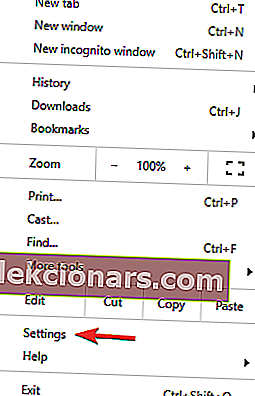
- Innstillinger- fanen åpnes nå. Rull helt ned og klikk på Avansert .
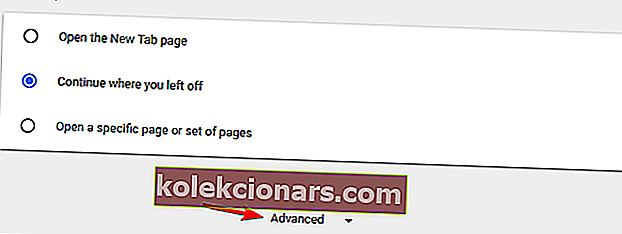
- Klikk på Slett nettlesingsdata .
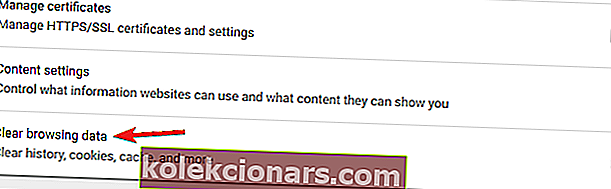
- Sett tidsområde til All time . Klikk nå på Fjern data- knappen.
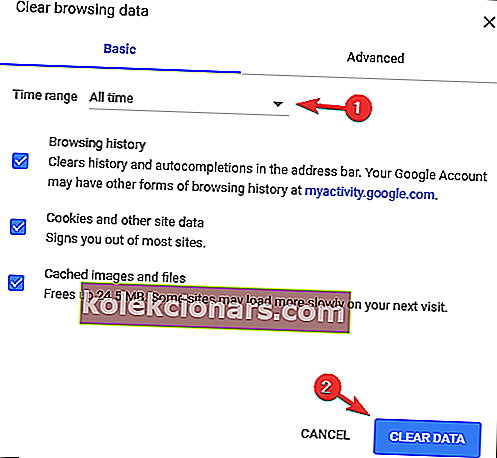
Noen ganger kan hurtigbufferen og nettleserdataene dine føre til at dette problemet vises, og for å fikse siden som ikke svarer , må du fjerne hurtigbufferen.
Etter et par øyeblikk tømmes hurtigbufferen. Start nettleseren på nytt og sjekk om problemet fortsatt er der.
Hvis du bruker flere nettlesere, kan du alltid bruke CCleaner til å tømme hurtigbuffer fra flere nettlesere samtidig.
7. Slå av maskinvareakselerasjon
- Åpne Innstillinger- fanen og klikk Avansert .
- Rull helt ned til System-delen og fjern merket for Bruk maskinvareakselerasjon når det er tilgjengelig .
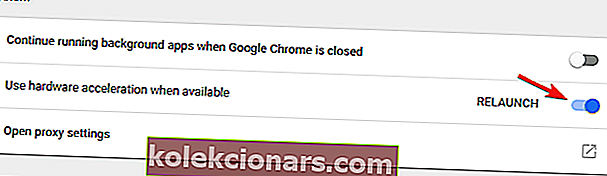
Maskinvareakselerasjon kan være en nyttig funksjon som vil bruke maskinvaren din for å gi deg bedre ytelse. Imidlertid kan det hende at denne funksjonen ikke fungerer som den skal, og den kan til og med gi deg meldingen om at siden ikke svarer .
Derfor, for å løse dette problemet, anbefaler vi deg å deaktivere denne funksjonen. Selv om denne metoden fungerer på Chrome, er deaktivering av maskinvareakselerasjon lik for alle større nettlesere.
8. Slå av Chrome Sandbox-modus
- Først bør du høyreklikke på en Chrome-snarvei på skrivebordet og velge Egenskaper for å åpne vinduet og kategorien nedenfor.
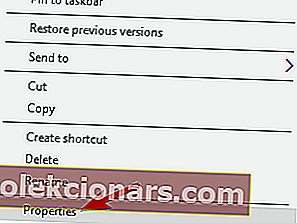
- Deretter legger du til -no-sandkasse til slutten av målfeltet. Som sådan vil målfeltet være noe sånt som: "C: \ Program Files (x86) \ Google \ Chrome \ Application \ chrome.exe" - ingen sandkasse .
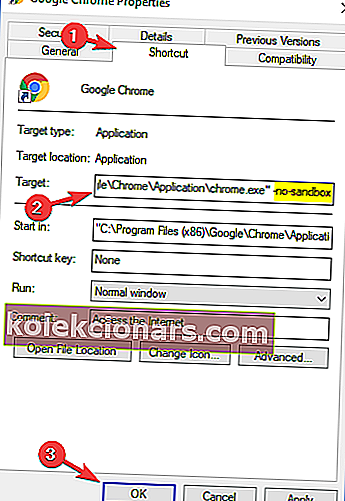
- Trykk på Bruk > OK- knappene for å lukke vinduet Egenskaper for snarvei.
Dette er en potensiell løsning for sider som ikke svarer, spesielt i Google Chrome. Chrome har en Sandbox Mode som skal være et antivirusmål, men som også krever ekstra systemressurser.
9. Juster innstillingen dom.max_script_run_time i Firefox
- Angi om: config i Firefox URL-linje og trykk Enter-tasten.
- Skriv 'dom.max_script_run_time' i søkeboksen øverst på siden about: config.
- Deretter bør du dobbeltklikke på dom.max_script_run_time og legge inn en høyere verdi.
- Skriv for eksempel inn 30 i tekstboksen og trykk på OK- knappen.
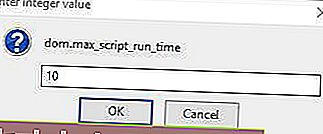
Firefox-brukere kan også konfigurere sideskript til å kjøre lenger, noe som gir dem litt mer tid til å fullføre. På denne måten får du kanskje ikke så mange manuskripter og sider som ikke svarer.
Du kan konfigurere skriptene til å kjøre lenger ved å justere en om: config-innstilling i nettleseren.
10. Fjern Chrome-filene
- Trykk Windows-tast + R og skriv inn % localappdata% . Trykk nå på Enter eller klikk OK .
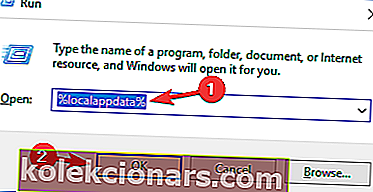
- Naviger til katalogen Google \ Chrome \ User Data . Finn standardmappen og gi den nytt navn. Du kan gi den nytt navn til Default.old .
Noen ganger kan Chromes lokale filer bli ødelagt eller skadet, og det kan føre til at siden ikke svarer . For å løse dette problemet, må du finne disse filene og fjerne dem manuelt. Etter å ha gjort det, start Chrome på nytt, og problemet skal løses.
Ovennevnte rettelser garanterer ikke nødvendigvis at nettleseren din aldri vil ha noen sider som ikke svarer. Imidlertid vil de sikkert redusere sidene som ikke reagerer på feil i Chrome, Firefox, Internet Explorer og Edge.
Redaktørens merknad: Dette innlegget ble opprinnelig publisert i august 2018 og har siden blitt oppdatert og oppdatert i juli 2020 for friskhet, nøyaktighet og omfattende.